Cara Menggambar CDM (Conceptual Data Modelling) Menggunakan Power Designer
Cara Menggambar CDM (Conceptual Data Modelling) Menggunakan Power Designer.
Menggambar CDM dengan Power Designer. Sebenarnya terdapat berbagai macam cara untuk menggambar sebuah diagram CDM. CDM sendiri merupakan kependekan dari Conceptual Data Modelling. Pemodelean diagram dalam bentuk CDM dapat diartikan bahwa dalam kenyataan di dunia ini terdapat bermacam-macam objek dasar yang dinamakan dengan entitas (entity) serta adanya sebuah hubungan (relationship) antara entitas-entitas tersebut. Umumnya CDM direpresentasikan dalam bentuk ERD (Entity Relationship Diagram).
Didalam ERD terdapat dua model yang sering digunakan, yaitu CDM (Conceptual Data Modelling) dan PDM (Physical Data Modelling). Adapun perbedaan CDM dan PDM adalah sebagai berikut.
- CDM (Conceptual Data Modelling) : perancangan basis data yang berdasarkan pengumpulan data dan analisis. Pembuatan CDM adalah suatu tahap dimana kita melakukan proses indentifikasi dan analisa kebutuhan-kebutuhan data dan ini disebut pengumpulan data dan analisa. Untuk menentukan kebutuhan-kebutuhan suatu sistem database, kita harus mengenal terlebih dahulu bagian-bagian lain dari sistem informasi yang akan berinteraksi dengan sistem database. Tipe data bersifat general dan tidak spesifik.
- CDM dapat disamakan dengan ERD yang mempunyai fungsi sama, yaitu memodelkan struktur logik dari basis data. CDM berfungsi untuk menggambarkan secara detail struktur database dalam bentuk yang logik
- PDM (Physical Data Modelling) : Perancangan database secara fisik Tipe data bersifat lebih khusus dan spesifik. Perancangan PDM merupakan representasi fisik secara nyata / sebenarnya dari database.
Nah, setelah anda memahami uraian di atas, sekarang kita lanjutkan cara membuat model CDM (Conceptual Data Modelling). Berikut ini adalah langkah-langkahnya.
Langkah menggambar CDM dengan Sybase Power Designer
- Aktifkan terlebih dahulu sybase power designer di komputer anda. Sampai muncul jendela seperti pada gambar di bawah ini. Untuk lanjut silahkan klik Close saja
jendela welcome power designer - Kemudain create a new project (Icon dalam bentuk Koper) untuk membuat project baru.
- Selanjutnya, silahkan anda memberi nama projectnya, kita beri nama Penjadwalan. Usahakan seluruh file disimpan di folder yang sama.
- Tampilan awal project yang kita buat akan erlihat seperti gambar di bawah ini.
- Untuk melanjutkan membuat Conceptual Data Model caranya adalah dengan mengklik kanan pada Project Penjadwalan, lalu pilih pilihan New - Conceptual Data Model.
- Kemudian beri nama modelnya. Disini saya memberikan namanya Tugas_CDM. Lalu klik OK. Sehingga layar anda akan tampil seperti gambar di bawah ini.
- Sebelum anda membuat sebuah diagram ERD, ubahlah pengaturannya terlebih dahulu dengan cara seperti berikut. Caranya adalah klik kanan pada lembar kerja pilih Model Options…
- lalu, Ubah Notation Menjadi Entity/Relationship, kemudian unselect Unique Code.
- Lalu kita membuat sebuah entitasnya. entitas bisa juga disebut sebagai tabel. Caranya dengan mengklik icon entity
- lalu klik 7x seperti pada gambar yang ada dibawah sehingga ada7 buah entity.
- Langkah berikutnya pada masing-masing entity beri nama seperti pada gambar yang ada dibawah ini. Cara mengubah namapada entity adalah sebagai berikut;
- Aktifkan pointer
- Klik 2 kali pada salah satu entity
- Sehingga muncul kotak dialog Entity Properties silahkan isikan sesuai dengan keterangan yang ada.
- Tahap berikutnya adalah mengisi data data yang diperlukan entity tersebut. Caranya adalah dengan mengklik Attributes. Lalu isi field yang diperlukan, supaya gampang ikuti saja seperti digambar. Lalu kita ubah tipe datanya, dengan mengklik icon yang ditandai.
- Lalu pilih Variable characters.
- Karena disetiap entitas harus ada Primary Key-nya, maka kita tambahkan primary key pada kolom jumlahwaktu dengan menceklis kolom ‘P’
- Sehingga hasilnya akan terlihat seperti pada gambar dibawah ini. Apabila hasilnya tidak sama, silahkan anda mengulangi kembali dari awal.
- Kemudian buatlah entitas baru seperti gambar di bawah ini, dengan cara seperti yang di jelaskan diatas.
- Setelah anda berhasil membuat semua entitas, tahap berikutnya membuat hubungan antara entitas entitas tersebut, hubungan ini disebut dengan Relationship.
- Caranya adalah dengan mengklik menu model - relationship. lalu hubungkan masing-masing entity yang dikehendaki.
- Hasil akhir entity yang sudah mempunyai relasi.
- langkah selanjutnya adalah membuat Domain. caranya klik Model > Domains…
- Langkah selanjutnya kita akan mengecek apakah pekerjaan yang kita buat sudah benar atau belum caranya adalah dengan klik Tools > Check Model atau dengan menekan F4
- Lalu unselect Data Item name uniqueness dan Data item code uniqueness.
- Lalu klik OK, jika hasilnya adalah kosong, berarti diagram ERD anda benar, apabila masih ada error silahkan coba lagi.
Membuat PDM (Phisical Data Model)
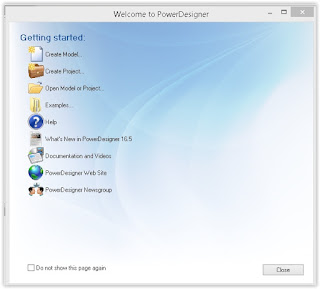



















0 Response to "Cara Menggambar CDM (Conceptual Data Modelling) Menggunakan Power Designer"
Post a Comment